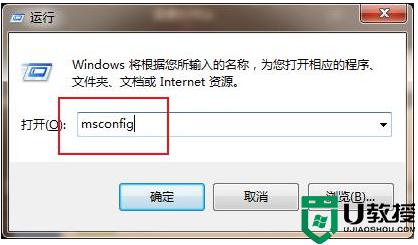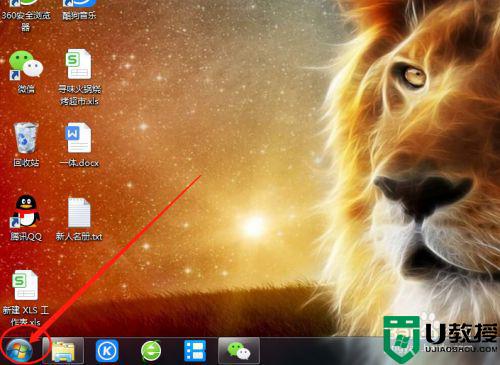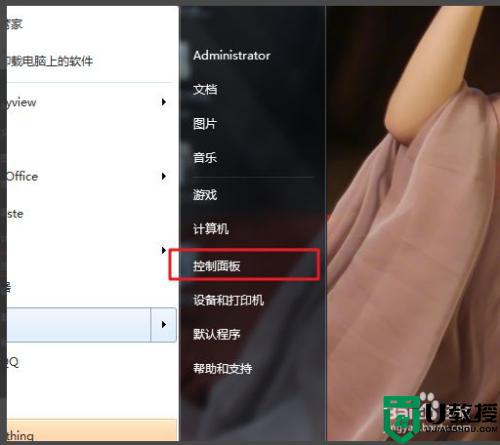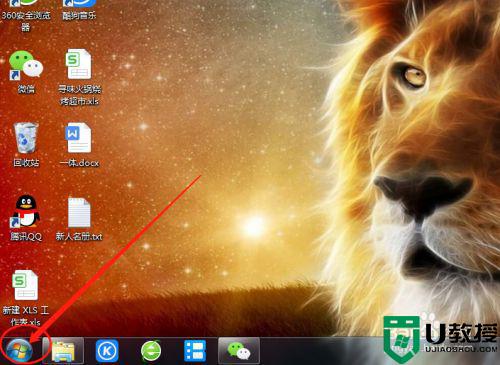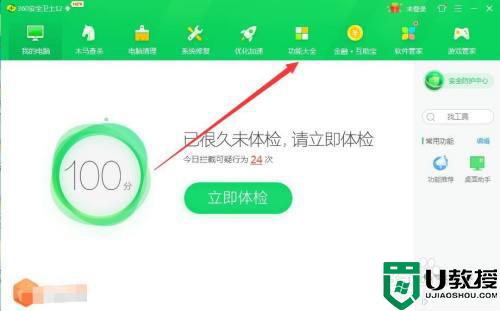win7弹窗广告怎么彻底关闭 win7系统如何关闭广告弹窗
时间:2022-05-15作者:xinxin
我们每次在运行win7安装版电脑的过程中,桌面上时常会弹出一些无用的广告弹窗,严重影响到用户的正常体验,而这些广告弹窗大多是win7电脑上安装的软件所携带的插件导致的,对此win7弹窗广告怎么彻底关闭呢?下面小编就给大家介绍一篇win7系统关闭广告弹窗设置方法。
推荐下载:win7旗舰版雨林木风
具体方法:
1、首先在我们的电脑桌面上找到电脑管家并点击它,如下图所示。
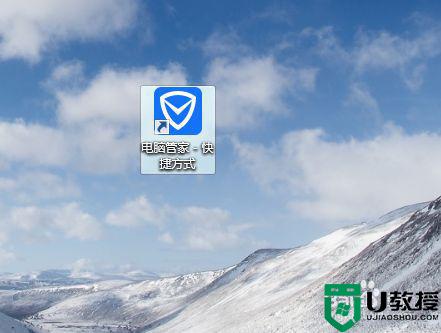
2、然后点击屏幕右下方的工具箱,如下图所示。
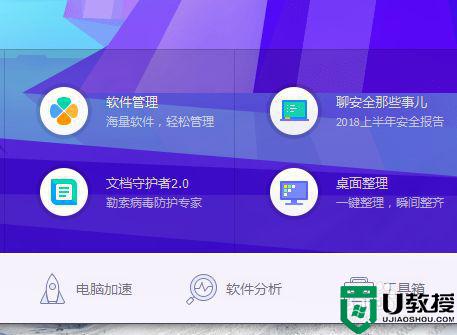
3、接着点击左侧的软件,如下图所示。
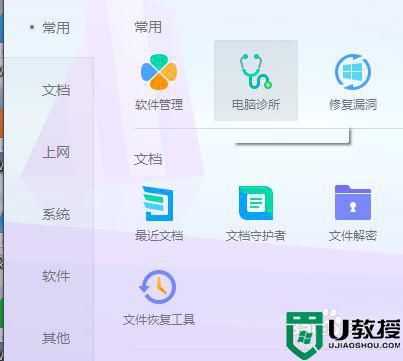
4、然后点击软件弹窗拦截,如下图所示。
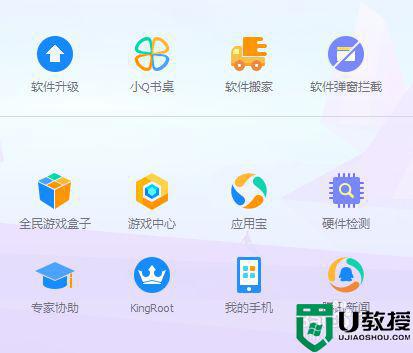
5、接着点击开启拦截,如下图所示。
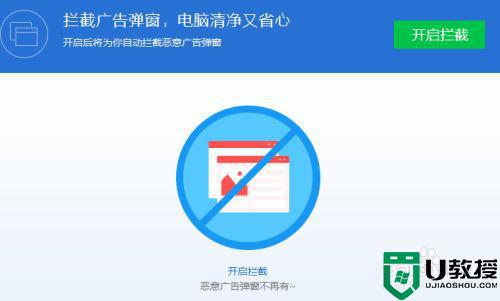
6、这样操作完成,电脑管家就会帮我们自动拦截广告弹窗了。
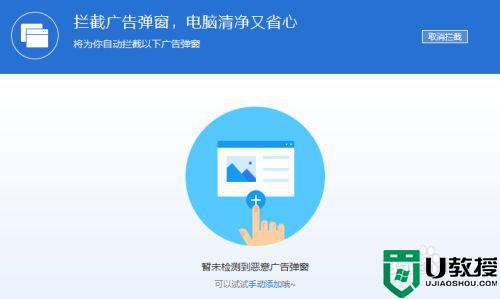
上述就是小编带来的win7系统关闭广告弹窗设置方法了,还有不清楚的用户就可以参考一下小编的步骤进行操作,希望能够对大家有所帮助。